# Script транзакции
Script транзакции позволяют расширить доступную функциональность стандартного приложения WX Network. Одним из применений скриптовой транзакции является создание мульти-сигнатурного кошелька. Script может быть разработан с помощью Waves Ride IDE (opens new window). Больше информации по ссылке Creating Multisignature Account (opens new window).
Об управлении учетной записью с несколькими подписями читайте в статье JSON-подтверждение.
ℹ️ Комиссия за перевод смарт-ассета со смарт-аккаунта составляет 0.001+0.004+0.004=0.009 Waves. Установить алиас для аккаунта без скрипта обойдётся в 0.001 WAVES, для смарт-аккаунта 0.001+0.004=0.005 WAVES.
Мы не рекомендуем использовать JSON, если вы не являетесь опытным пользователем. Ошибки могут привести к потере средств
Онлайн-приложение WX Network, а также загружаемые самостоятельные версии для Windows, Mac или Linux доступны на веб-сайте https://waves.exchange/ (opens new window)
Чтобы начать использовать расширенные функции приложения, необходимо их активировать.
Откройте онлайн или настольное приложение WX Network, войдите в свой аккаунт и нажмите на аватар аккаунта в правом верхнем углу. Затем нажмите Настройки.
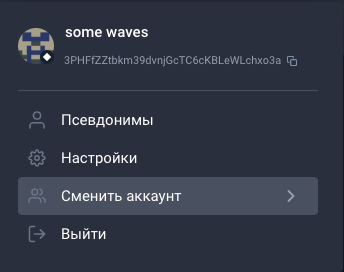
В окне Настройки выберите чекбокс Расширенные возможности.

В разделе Безопасность окна Настройки в поле Скрипт нажмите Установить скрипт.
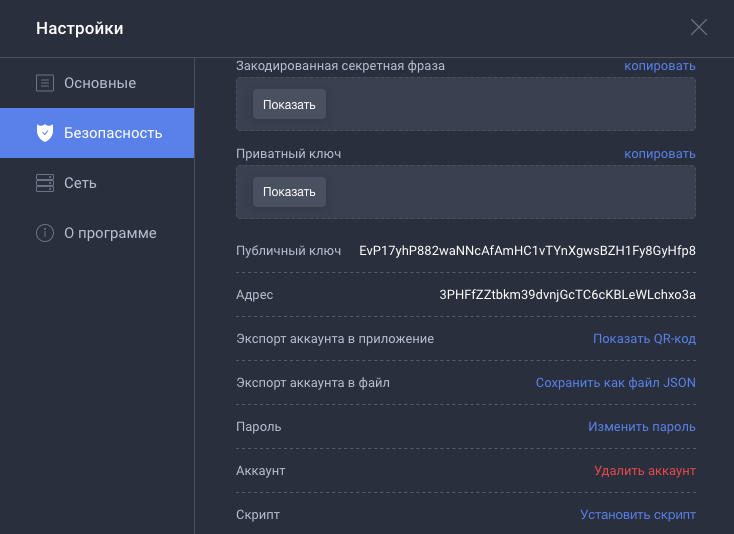
Внимательно прочитайте уведомление, прежде чем продолжить. После этого нажмите Согласиться и продолжить.
Вставьте в текстовое поле ваш скрипт в кодировке Base64 и нажмите Отправить.
Проверьте введенные данные и нажмите Подтвердить.
Через несколько секунд созданная транзакция будет подтверждена, и сгенерированный скрипт начнет работать в сети WX Network.
# Как обновить или отменить Script-транзакцию
Чтобы обновить или отменить активную Script-транзакцию, выполните перечисленные ниже действия.
Откройте онлайн или настольное приложение WX Network, войдите в свой аккаунт и нажмите на аватар аккаунта в правом верхнем углу. Затем нажмите Настройки.
В разделе Безопасность окна Настройки нажмите Обновить скрипт.
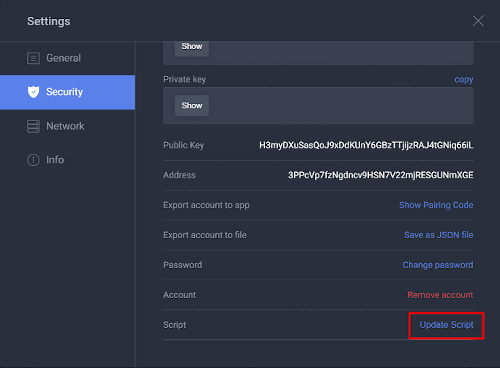
Внимательно прочитайте уведомление, прежде чем продолжить. После этого нажмите Согласиться и продолжить.
Вставьте в текстовое поле обновлённый код Base64 вашего скрипта. Чтобы отменить скрипт, оставьте текстовой поле пустым и нажмите Отправить.
На следующем экране выберите вкладку JSON и скопируйте код в поле TX JSON, или поделитесь Ссылкой или отсканируйте QR-код на вкладке Экспорт.
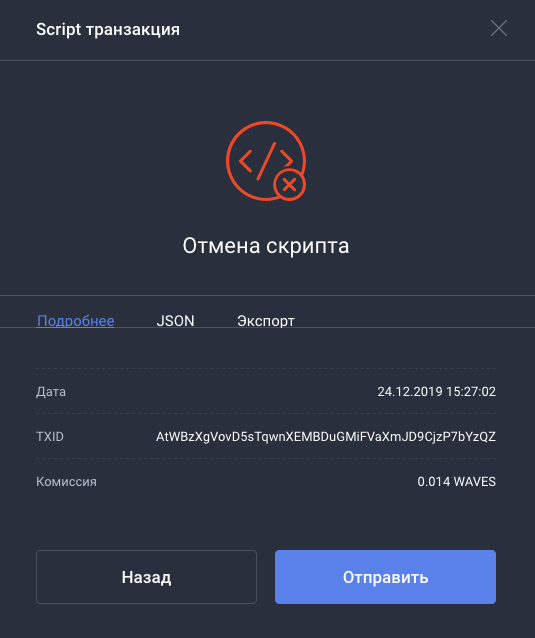
Поделитесь данными с другими участниками мульти-сигнатурной учетной записи.
Примечание: если в смарт-контракте вы указали, что подтвердить транзакцию необходимо трем пользователям, необходимо сообщить полученный JSON оставшимся пользователям. При этом они должны подтверждать транзакцию в том же порядке, в котором они указаны в смарт-контракте.
После того, как вы передали JSON пользователю для отмены смарт-контракта, ему необходимо нажать на кнопку <> JSON в своём аккаунте и ввести код в поле TX JSON.
Примечание: если многопользовательская подпись не требуется, первый участник должен очистить массив proofs в коде JSON.
Нажмите Продолжить.
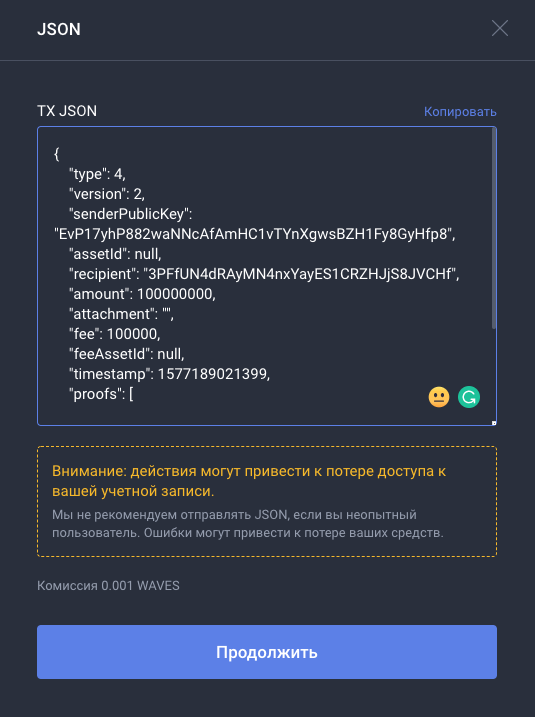
Проверьте введённые данные и нажмите Подписать.
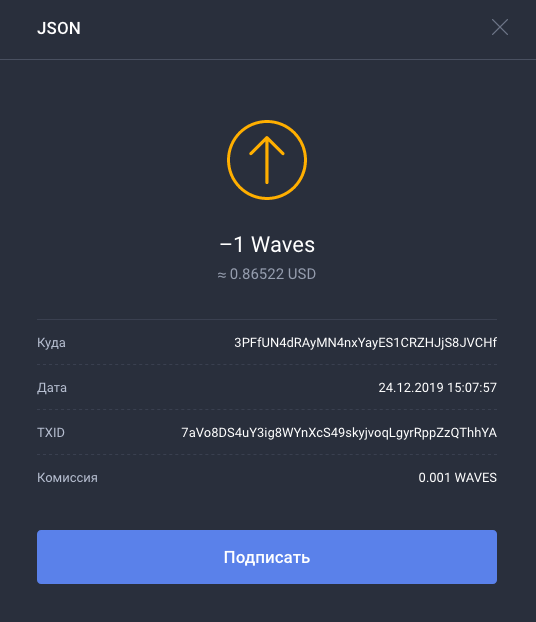
Откройте вкладку JSON, скопируйте код и отправьте его следующему участнику.
После того, как транзакция подписана всеми участниками, последние участники должны Отправить ее. Через несколько секунд созданная транзакция будет подтверждена.
Если у вас возникли трудности с WX Network, обратитесь в техподдержку (opens new window) или задайте вопрос на нашем форуме (opens new window).